
빅베젤 스타일의 40% Planck 키보드 제작기
저번 글 마지막에서 적었던 빅베젤 플랭크를 완성했다.
맨 처음 디자인할 때는Piggy60를 생각하고 만들기 시작해가지구 Mini Piggy 라는 이름으로 만들었는데
맥북 느낌으로 곡면을 위아래로 넣으면서 피기와는 완전히 다른 느낌의 빅베젤이 됐음
색은 피아노 블랙이 포인트로 어울릴 것 같아서 MidnightGlow40라고 이름도 바꿔주고 유광으로 도색했는데..
막상 좀 써보니 유광은 지문이랑 기름도 엄청 묻고 먼지도 눈에 너무 잘띈다 😑
키캡도 맞춤으로 라마 그리드 끼워놔서 사진 한장 찍을 때마다 빡빡 닦아줘야됨;
아마 나중에 하나 더 만들게 된다면 그땐 무광 검정으로 만들거 같다.

3D 프린팅은 저번과 같이JLCPCB 에 맡겨서 뽑았고
블랙 서페이서 - 샌딩 - 유광 블랙 - 유광마감으로 도색했다.
프라모델의 경우 초벌 샌딩을 안해주면 표면에 도막이 제대로 안붙는 현상이 있다
락카 도료가 플라스틱 표면을 약간 녹였다가 굳으면서 도막이 단단하게 안착되는 과정이 필요한데
레진의 경우 락카에 녹는지는 모르겠지만 일단 샌딩 해주고 안해주고 도막 차이가 꽤 있었고
메탈 프라이머 - 서페이서 - 도료 - 마감제도 해봤는데 오히려 프라이머 있고 없고 차이는 못느꼇음..
참고로 타사는 어떤지 모르겠지만 JLBPCB의 경우 3D 출력물에 샌드 블라스트 + 샌딩이 돼서 오기 때문에
받자마자 바로 서페이서를 올려줘도 도막이 굉장히 잘 붙는다.
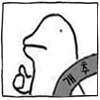
물론 샌딩이 섬세하게 되는건 아니라서 면잡는건 한번씩 해줘야 하고
가끔 경화불량 있거나 샌드블라스트가 집중돼서 모서리가 뭉개진 경우 퍼티질도 필요하다.

PCB는 이전에 미리 뽑아둔 Mini Ave v2 의 메인 매트릭스 기판.
사실 Mini Ave 기판 뽑을 때 MOC 때문에 4x12 기판이 남아돌아서 시작한거긴 하다;;
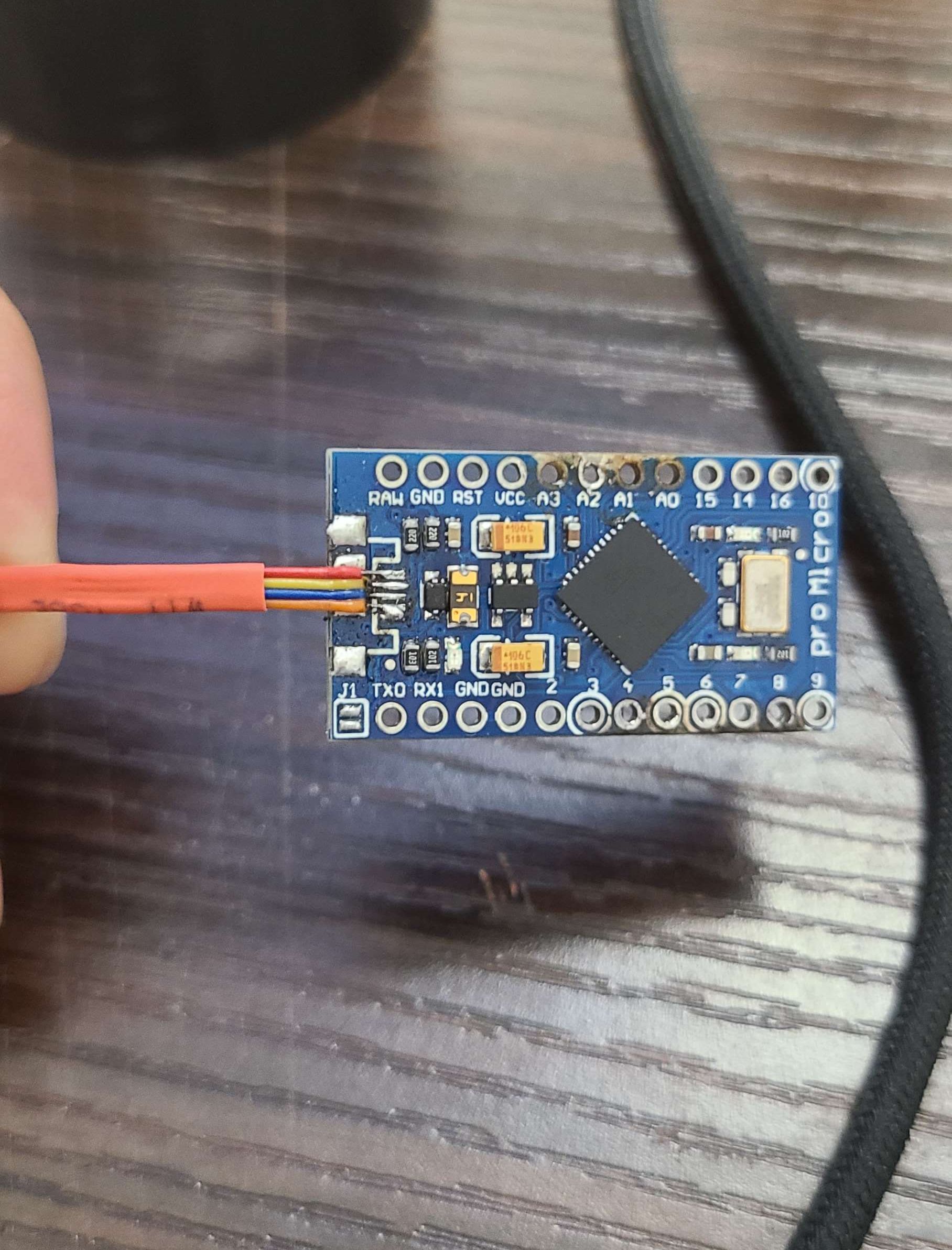
그래서 컨트롤러도 옛날에 아두이노 키패드 만들때 썼던걸 떼왔다
어쩌다보니 제대로된 프로젝트가 아니고 이쁘장한 짬통단지를 만든거 같긴한데;;;
뭐 이번 꺼는 어짜피 PCB보다 하우징이 메인이니까...

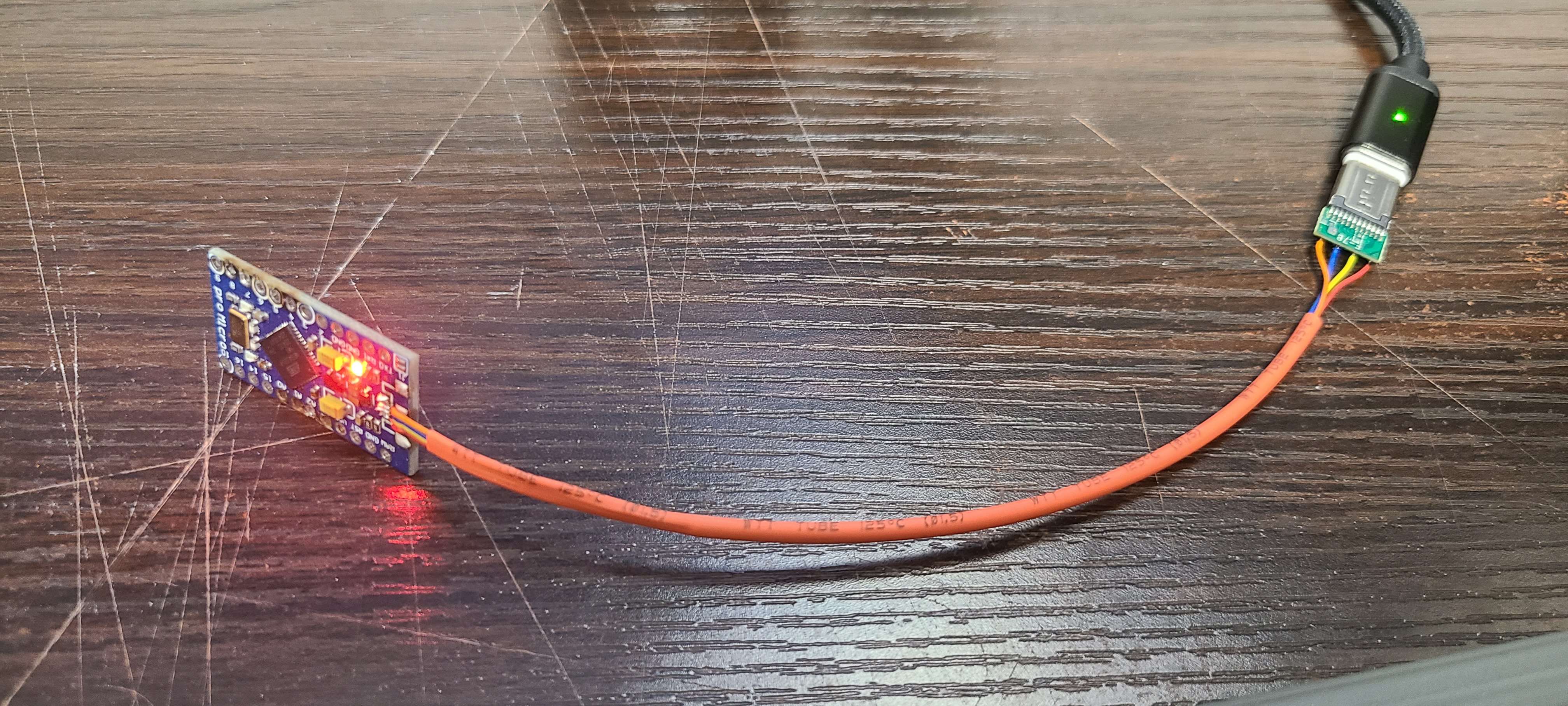
아무튼 하우징 안에 공간이 타이트한 편이라서
붙어있던 micro USB 단자는 뽑아버리고 선을 새로 따서 C type USB포트를 달아줬고
USB 단자쪽 패드가 비좁다보니 USB 선따기가 이번 제작기에서 제일 어려운 부분이었던거 같다.
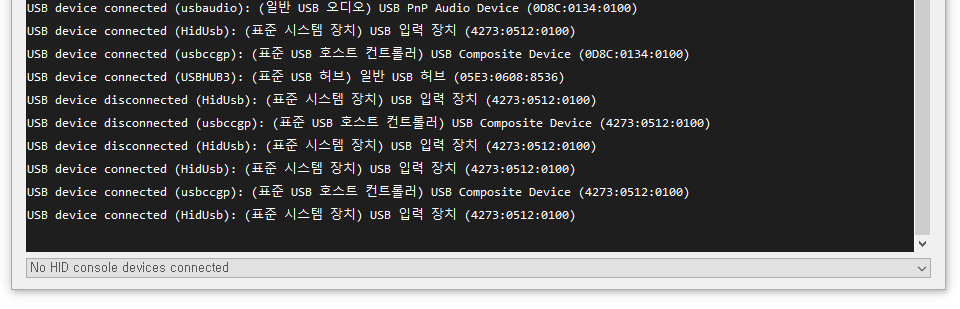
컴터 연결했을 때 QMK Toolbox에서 Connected 뜨고 펌웨어도 잘 올라가지면 성공!

문제는 떼왔던 아두이노가 살면서 아두이노를 처음 만져봤을 때
마루타 당했던애라서 동박이 멀쩡한데가 없었다ㅋㅋㅋㅋㅋㅋㅋㅋㅋㅋ
12x4니까 16개 핀이 필요한데 기존 핀아웃으로는 딱 2자리가 모자르길래 LED 핀아웃 뺏어다 할당해줬다.
사진은 뒤집혔는데 LED 아래의 저항을 디솔해주고 나오는 패드에 납땜해주면 B0 D5 핀을 쓸 수 있다.
사진은 사실 QMK 코드짤 때 핀아웃 적으려고 찍은거라 정확히 어딜 만진건지 잘 안보이는데
Pro Micro LED Pinout은 골렘 프로젝트 페이지에 굉장히 알기 쉽게 되어있으니 참고.
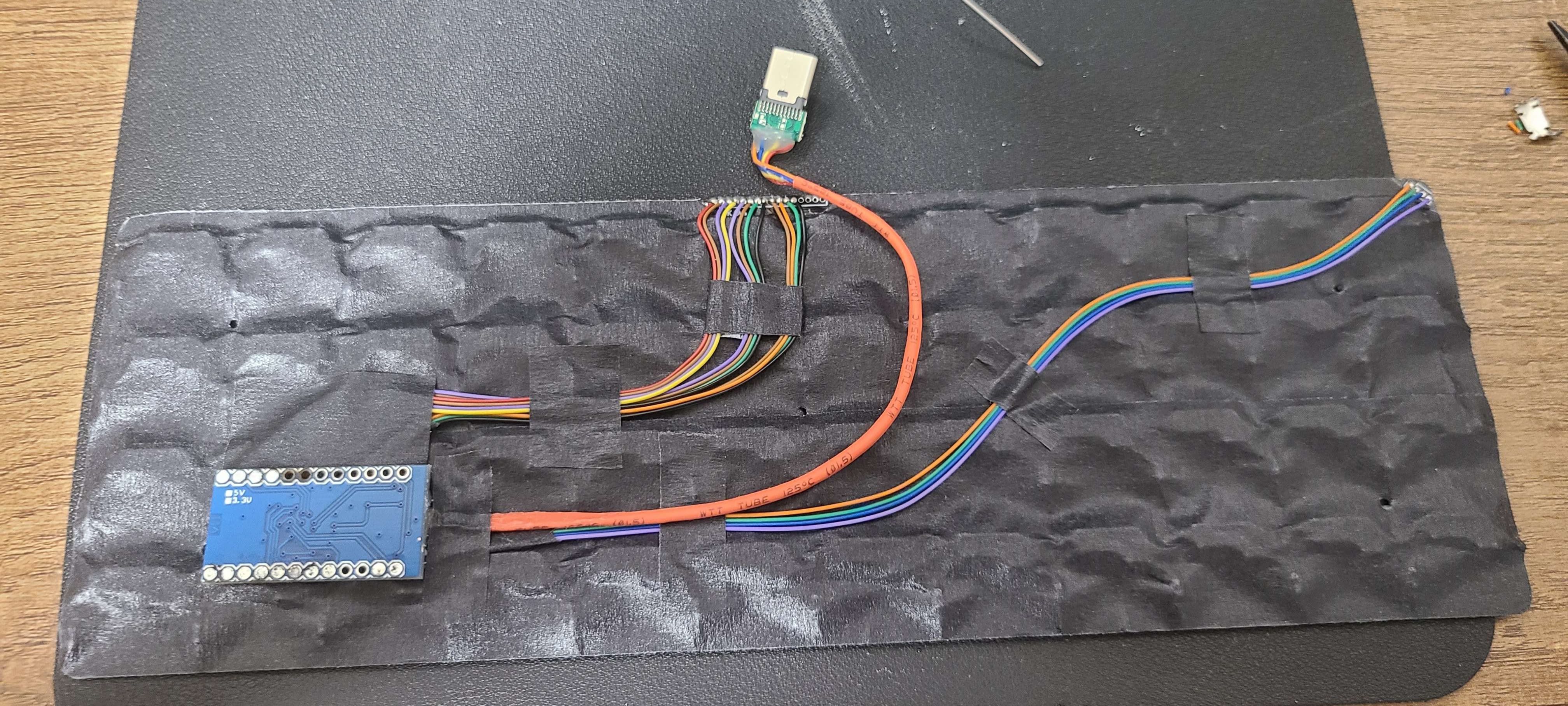
기판은 절연+흡음 효과를 위해 마스킹테이프를 발라준뒤 컨트롤러와 합체해주고
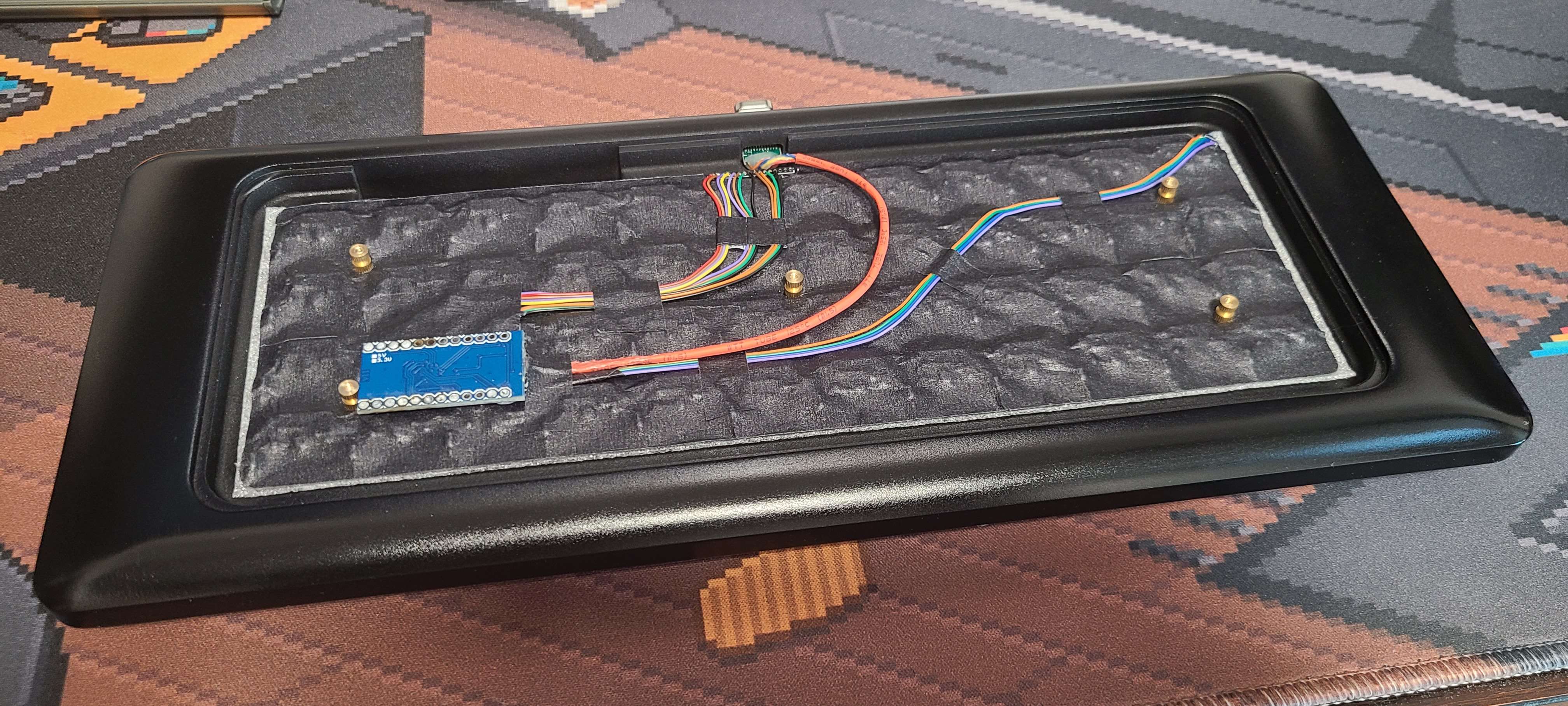
하우징에
즉 시 삽 입
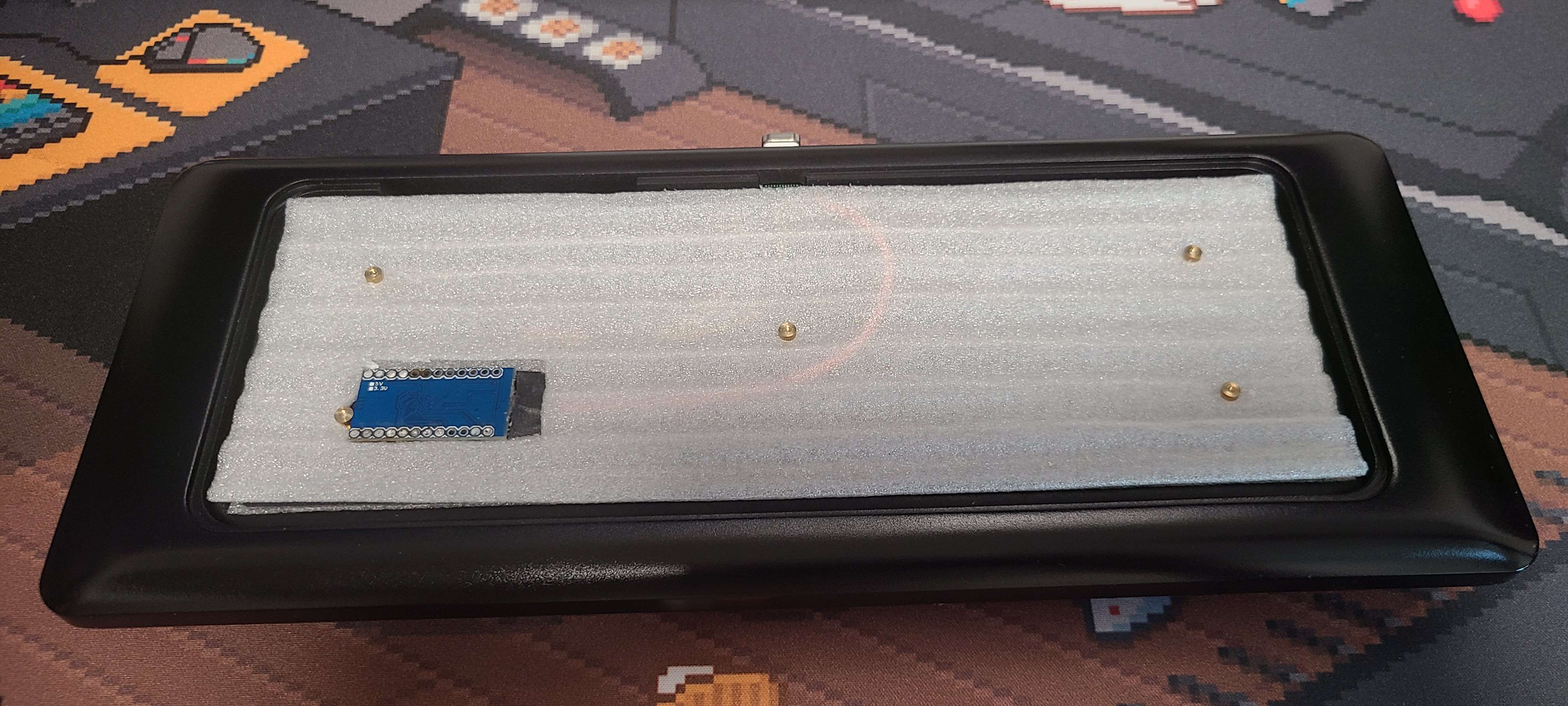
근데 그대로 써보니 텅텅거림이 꽤 있어서 PE 폼도 얇게나마 깔아줬다.
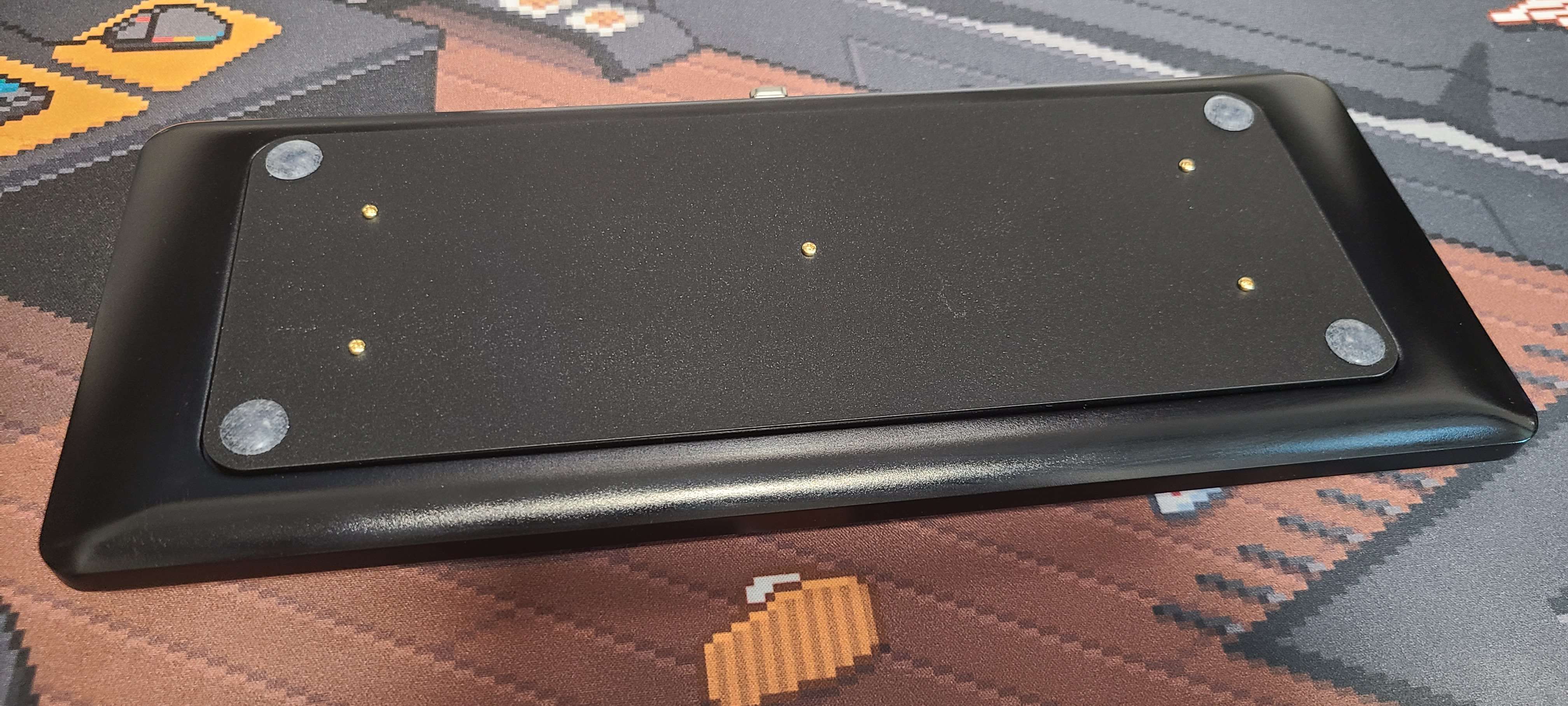
뒷판은 하나아크릴에 미리 맡겨서 재단해둔 아크릴과 고무발로 마감.
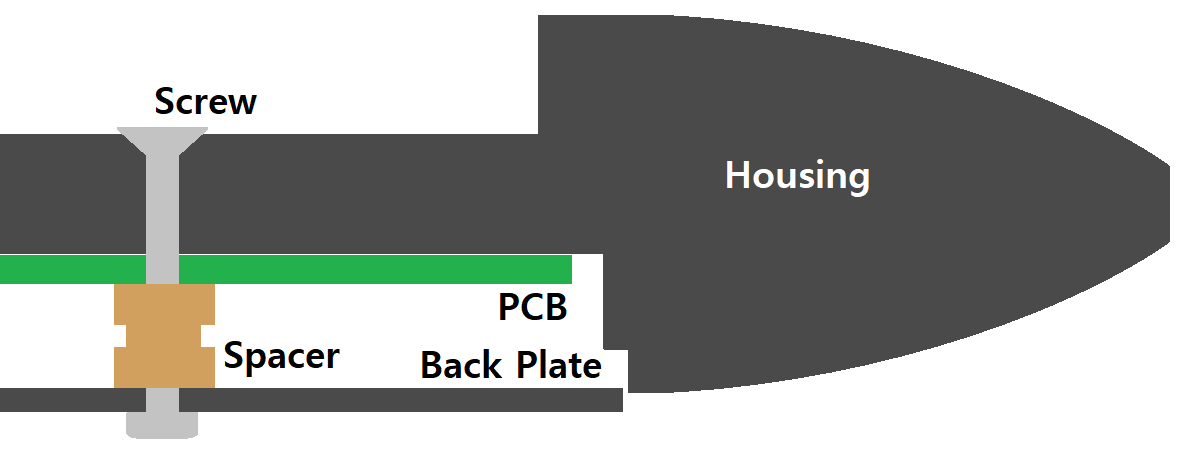
하우징 내부 체결 구조는 대충 이런식.
안에 빈공간이 많고 가벼우면 텅텅 소리가 크길래 최대한 덩어리를 크게 만들어 본건데
PE 폼을 넣어줘야 할정도로 생각보다 흡음이나 방음 효과가 그렇게 좋지는 않았다
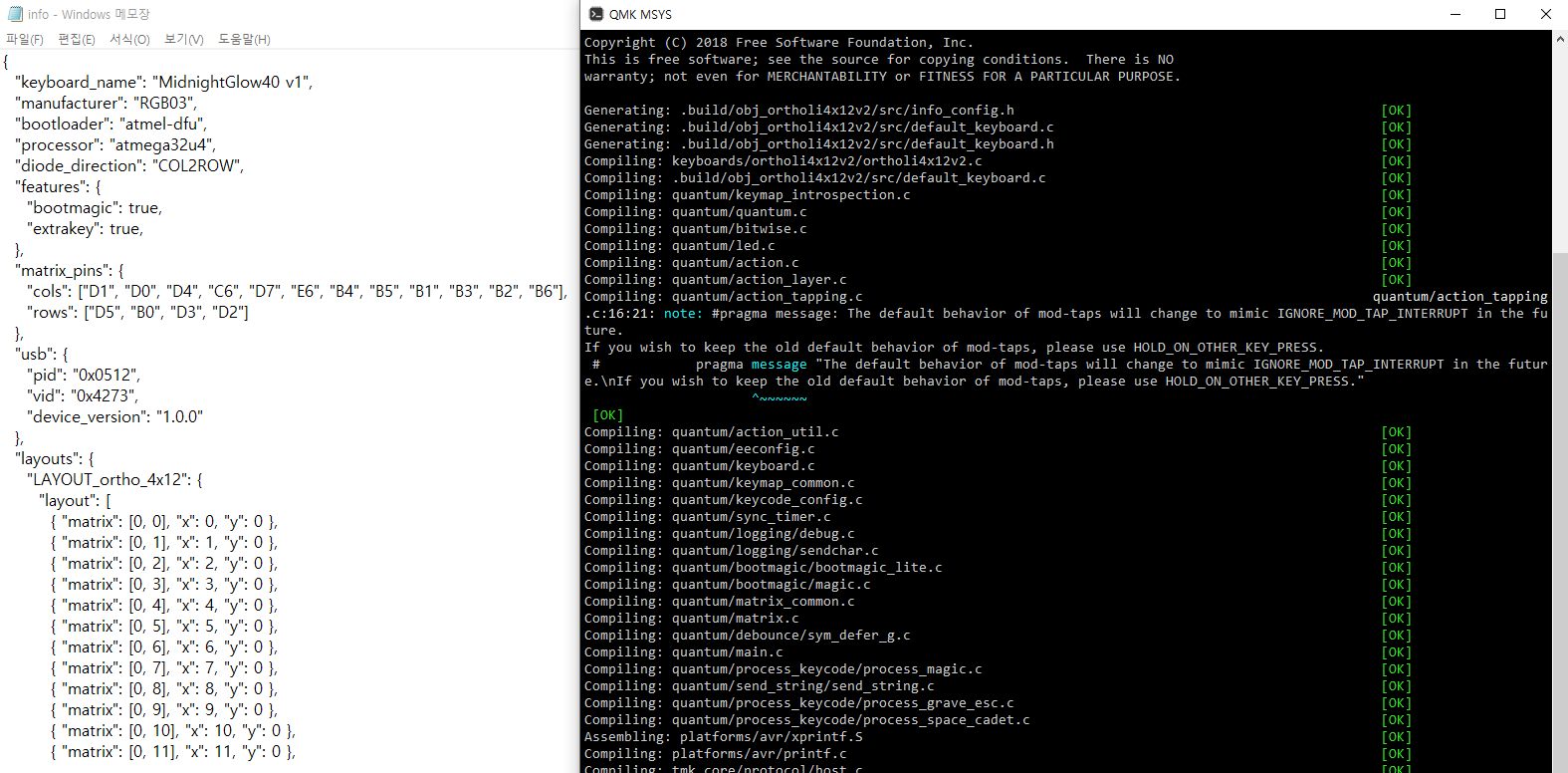
그 뒤에는 이전에 만들어둔 QMK 코드를 조금 수정해서 뽑아주면...

완성!
키캡은 RAMA WORKS GRID
스위치는 구 아쿠아킹 윤활
테이핑 + PE 폼 적용
핸드폰으로 대충 녹음해본 타건음.
들어보면 알겠지만 체결 구조 문제인지 위치에 따라 소리 편차가 크다;
다음번에 다시 뽑는다면 하우징 구조부터 바꾸고 다시 뽑아야갯다.
끗.
JLC PCB에 처음 주문을 넣을 때 옵션이 워낙 다양하다보니
헤메는 경우가 많을 것 같아 주문방법도 같이 포스팅한다.

JLCPCB에 들어가면 메인화면이 이렇게 뜰텐데

PCB를 뽑으려는 경우 화면 중앙에 있는 [Add gerber file] 부분에
준비해둔 거버 zip 파일을 드래그래서 먹여주면 된다.

그 뒤에는 자동으로 거버파일을 읽어와서 프리뷰를 보여주고
제작 옵션을 설정할 수 있다.
Layer 수나 사이즈 같은 부분은 거버파일에서 알아서 읽어와서 들어가는 항목이고
Panel Qty의 경우 최소 주문 수량 (MOC) 이 5장이므로 보통 5장을 넣고 주문한다.
좀 헤깔릴 수 있는 부분이 Different Design 부분인데
한장짜리 거버라도 스샷처럼 쪼개서 4개로 나눠지는 경우 Design 갯수는 4를 넣어줘야 한다.
1장으로 적는 경우와 4장 적는 경우의 가격차이가 꽤 큰데
고의로 낮게 적어서 주문 넣어봤자 제작 전 컨펌 과정에서 추가금 요청이 오기때문에
시간을 아끼려면 양심적으로 적어주는게 좋다.
일반적인 키보드 PCB는 PCB 두께 1.6에 기본설정 그대로 뽑으면 된다.
PCB 색상은 원하는거 고르면 되고...
그 밖에도 설계한 PCB에 VIA가 있다면 관련 설정도 한번 확인해 주면 된다.
(보통 기본설정 그대로 건드릴 것 없이 뽑으면 된다)

3D Printing의 경우 화면이 약간 다른데 훨씬 간단하다.
SLT 파일을 업로드하고 프린팅 소재와 색상, 후처리 여부와 갯수만 지정해주면 된다.
각 재질별 특성이 있긴한데.. 키보드 하우징 용으로는 보통 Black Resin으로 뽑는다.
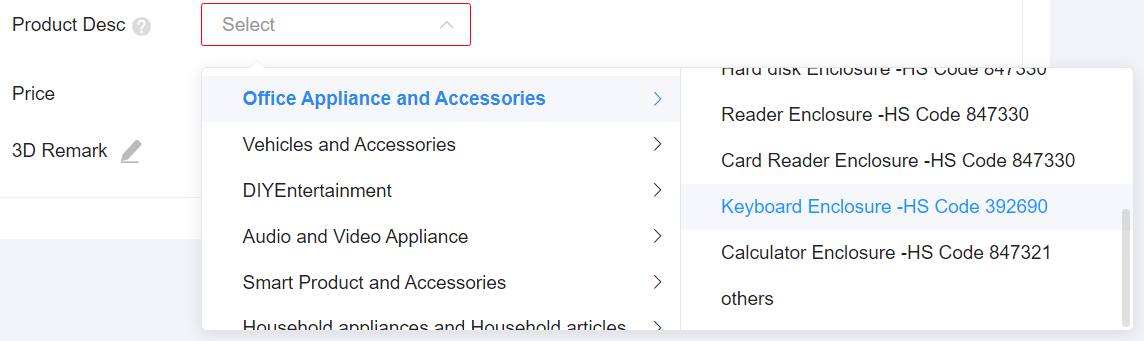
그 아래에 Product Description 항목이 있는데
키보드 하우징이라면 Office Appliance & Accessories → Keyboard Enclosure 를 선택해주면 된다.

위와 같은 작업들을 마친 뒤 Save to Cart를 누르면 카트에 보관되고,
카트에서 결제하려는 상품을 골라 주문하면 된다.
여기서 가격차이가 큰게 배송수단인데
개인적으로는 제일 싼 e-Express 보다 S.F이 가격대비 빨라서 좋았다.

이렇게 결제까지 마치고 나면..
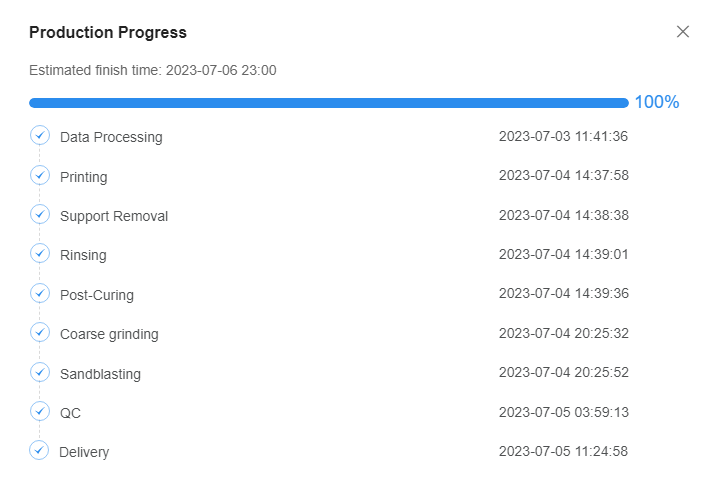
Order History 페이지에서 진행과정을 직접 체크할 수 있다.
보다시피 3D Printing의 경우 빠르면 주문 후 2일 내에 완성되는 편이고
PCB의 경우 보통 컨펌까지 해서 3일 정도가 소요됐다.
배달은 위에서 말한 S.F를 쓸 경우 약 일주일 정도가 소요되므로 왠만하면 2주 내에는 받아볼 수 있었다.
끗!
'Hobby' 카테고리의 다른 글
| ErgoRox50 프로토타입 완성 (0) | 2024.02.06 |
|---|---|
| ErgoRox50 (4) | 2023.08.17 |
| Mini Ave v2.0 2호기 (1) | 2023.07.23 |
| Mini Ave v2.0 (1) | 2023.04.17 |
| Mini Ave v1.0 (0) | 2023.03.06 |